在用CAD畫圖過程中,除了新繪制的圖形,圖中對象的編輯和修改操作都需要先選中對象,因為需要告訴軟件要操作那些對象,如何選擇對象是有操作技巧的。本文介紹CAD選擇對象的技巧和方法
方法一:單選法
所謂單選法,是指通過鼠標單擊選擇對象的方法,這種方法適用于選擇單一的對象,比如選擇一個矩形,一條直線,方法很簡單,只需要通過鼠標單擊該對象的邊即可。

需要注意的是,在選擇之前,確保未啟用任何命令,一般情況下在選擇前小編會按幾次ESC,取消當前可能存在命令被啟用的情況。
如果不小心選擇錯了,也可以按ESC鍵,然后重新選擇即可。
方法二、框選法
框選法是最常使用的選擇方法,一般情況下用于選擇多個對象,速度比單選法要快,通過鼠標的拖動,即可選中所需要的對象。
框選法的選擇技巧是,需要從左往右進行選擇,而且一定要確保需選擇對象被完全選中,而不能只選擇一部分。
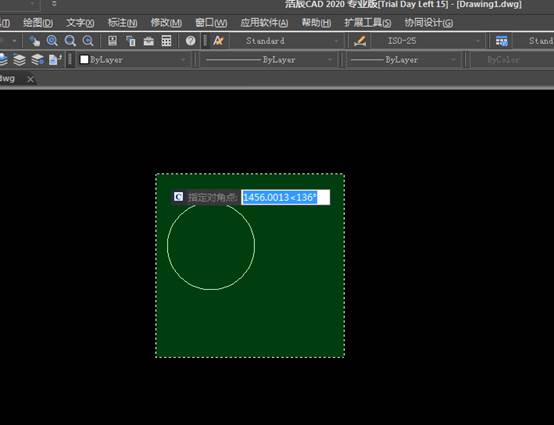
但是對于構造線,是比較特殊的,因為構造線是無限延伸的,所以選擇的時候,要從左往右選擇,如果還是從右往左的話,是無法選擇的。
當然,除了上面的方法外,CAD還可以進行快速選擇以及旋轉類似對象,具體方法可參考:CAD快速選擇和選擇類似對象怎么用
CAD選擇對象的技巧和方法中我們可以看到,CAD軟件從左往右框選和從右往左框選是不一樣的,還可以點選。一些軟件還帶了過濾選擇功能。可以根據需要選用不同的選擇方法。感謝閱讀本文

2023-10-20
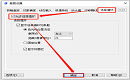
2023-09-22
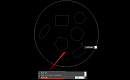
2023-08-02
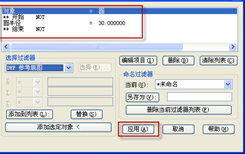
2020-08-20

2019-11-29
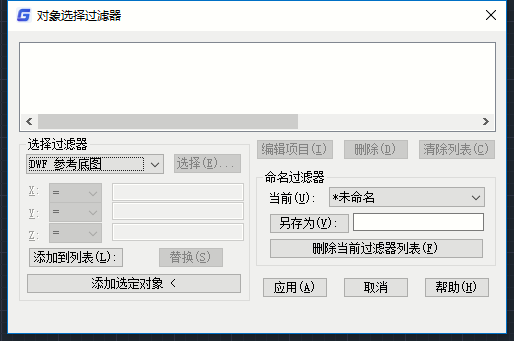
2019-09-20
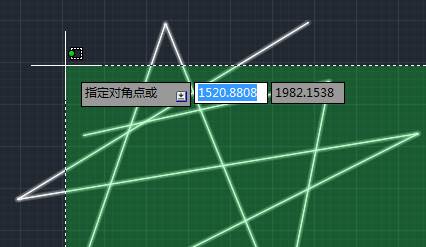
2019-09-16
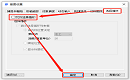
2023-04-21

2023-03-17
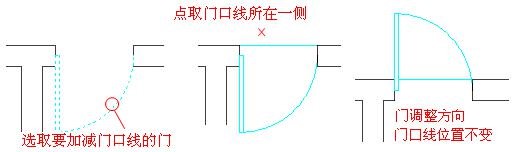
2020-09-27

2020-08-20
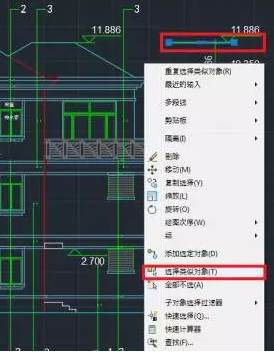
2020-06-09
